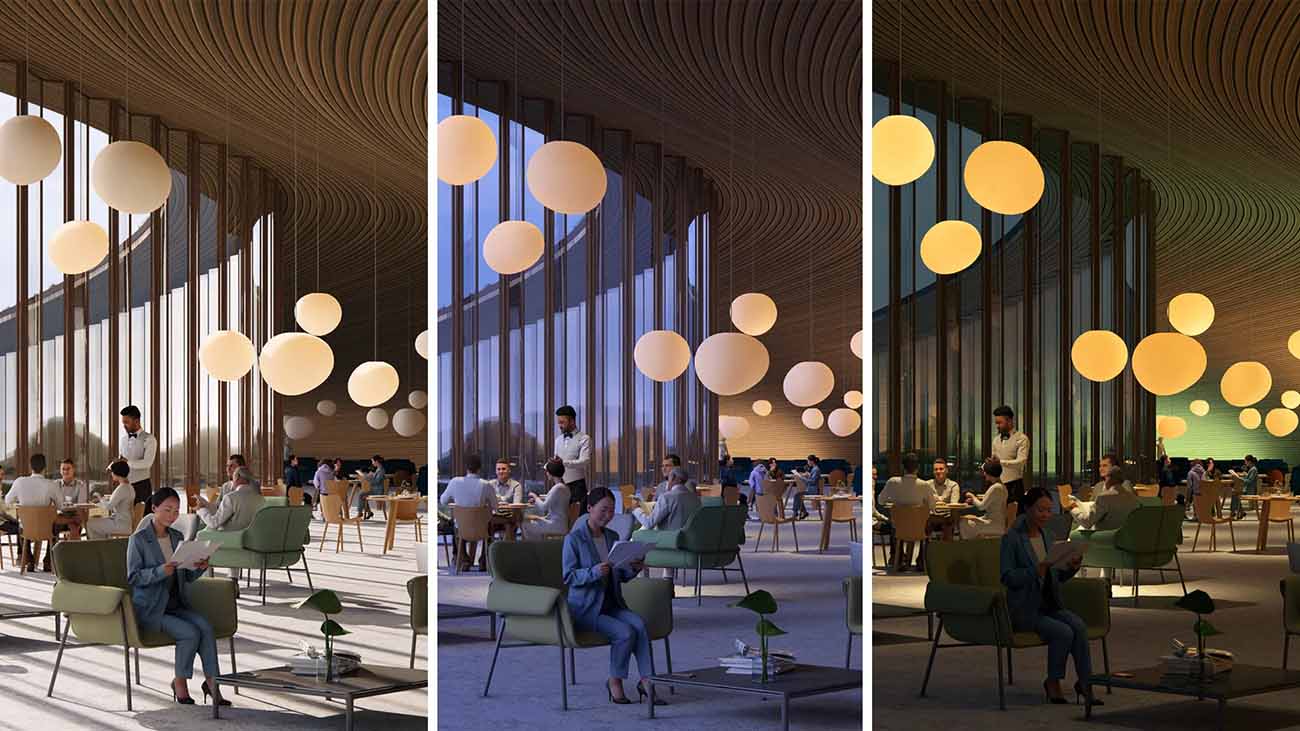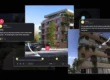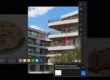Un guide rapide pour les animations d’éclairage qui illumineront votre scène
Une lumière qui donne du sens
L’éclairage dynamique peut transformer n’importe quel espace en créant une ambiance et en renforçant une atmosphère.
Les séquences animées comme des lumières qui s’allument ou changent de couleur suscitent des émotions précises et deviennent de puissants outils de mise en scène. Une lumière tamisée et chaude évoque souvent une atmosphère chaleureuse, tandis qu’un éclairage vif aux teintes froides donne un style plus contemporain.
Et si vous vous demandez comment nous avons fait, voici les étapes à suivre, c’est simple et rapide !
Intégration transparente
Avant de passer aux étapes, assurez-vous que tous vos éclairages sont bien en place. Grâce à la fonction d’importation de lumières de Lumion, positionnez vos lumières dans votre logiciel de CAO, puis importez-les simplement dans Lumion en même temps que votre modèle. Elles resteront liées à celui-ci et apparaîtront exactement aux emplacements définis dans la CAO.
Besoin d’un coup de main ? Consultez ce guide pour importer des lumières.
Tout est prêt ? Alors, c’est parti pour les étapes.
Etape 1 :
Cadrez votre mouvement
Passez en mode Vidéo et définissez le mouvement de votre caméra à l’aide d’images clés.
Etape 2
Choisissez vos couleurs
Ouvrez +FX et sélectionnez Animation des teintes. Ajustez les curseurs pour obtenir les couleurs souhaitées, puis créez un point clé pour chaque réglage. Répétez l’opération en modifiant les curseurs à chaque fois.
Etape 3
Créez vos images clés
Ajouter une animation de phasage, dans le menu sélectionner objets : Sélectionner les lumières à animer dans l’ordre souhaité en cochant décalage selon l’ordre de sélection, puis utilisez le curseur Décalage pour les allumer à des moments différents.
Etape 4
Lancez le rendu
Prévisualisez votre animation et regardez vos lumières s’animer, une par une !
Une fois satisfait du résultat, il ne vous reste plus qu’à lancer le rendu de votre scène.
Faites passer vos rendus vidéo au niveau supérieur
Vous souhaitez animer d’autres objets ? Ou même des scènes complètes ?
Les outils d’animation avancés de Lumion vous permettent de présenter votre projet avec clarté et impact. Approfondissez vos compétences grâce à ces guides d’animation.
Animation de phasage en 3 étapes
Cet effet dynamique vous permet de montrer l’évolution de votre projet à travers des animations simples et captivantes. Découvrez comment créer des animations de phasage fluides grâce à ce guide.
Animation des calques en 7 étapes
Révélez chaque partie de votre conception étape par étape pour montrer comment les différents éléments s’assemblent. C’est une manière efficace d’ajouter de la profondeur à tout rendu architectural. Découvrez comment cela fonctionne dans ce guide rapide.
Vous souhaitez suivre une formation Lumion ?
Lumion France vous propose différents types de formations pour vous accompagner dans la prise en main de Lumion. Nos formations sont adaptées à vos besoins.